Как найти максимальное или минимальное значение в группе в Excel?
Обычно поиск максимального или минимального значения в диапазоне не составляет труда для большинства пользователей Excel, но что насчет поиска максимального или минимального значения в каждой группе? В этом руководстве рассказывается о приемах поиска максимального или минимального значения в группе в Excel.
Поиск максимального значения в группе с помощью формулы
Поиск максимального/минимального значения в группе с помощью сводной таблицы
Поиск максимального значения в группе с помощью формулы
Если данные, введенные в Excel, отображаются следующим образом (значения введены в порядке возрастания), вы можете использовать формулу для нахождения последнего значения в каждой группе, а затем отфильтровать его.

1. Введите эту формулу =IF(A2=A3,"","1") (A2 и A3 находятся в одной группе) в ячейку C2, которая находится рядом с вашими данными, затем нажмите клавишу Enter и перетащите автозаполнение, чтобы скопировать формулу в нужный диапазон. См. скриншот:

2. Выберите диапазон C1:C12 и нажмите Данные > Фильтр, чтобы добавить кнопку Фильтр в ячейку C1. См. скриншот:
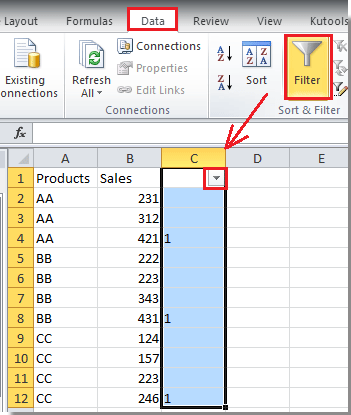
3. Нажмите кнопку Фильтр и отметьте только 1 в списке, затем нажмите OK. См. скриншот:

Теперь вы можете видеть, что показано только максимальное значение в каждой группе.

Примечания:
1. Вы можете удалить столбец фильтра (столбец C), если он больше не нужен.
2. Этот способ позволяет найти только максимальное значение.
3. Данные должны быть отсортированы в порядке возрастания в каждой группе.
Поиск максимального/минимального значения в группе с помощью сводной таблицы
Существует еще один способ быстро найти максимальное или минимальное значение в каждой группе, вставив сводную таблицу.
1. Выберите диапазон данных, а затем нажмите Вставка > Сводная таблица > Сводная таблица. См. скриншот:

2. Установите флажок Новый лист или выберите Существующий лист и укажите ячейку для размещения сводной таблицы, затем нажмите OK. См. скриншот:

3. Перейдите к панели Список полей сводной таблицы справа, перетащите Продукты в Метки строк, а Продажи в Значения. См. скриншот:
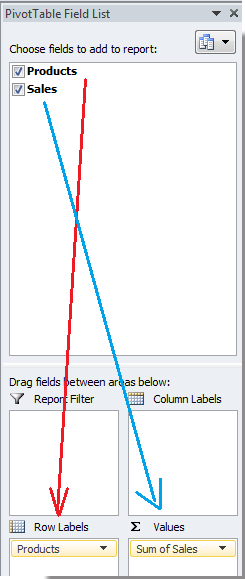
4. Затем перейдите к сводной таблице и дважды щелкните по Сумма продаж, чтобы открыть диалоговое окно Настройки поля значений, и выберите Максимум или Минимум из списка Суммировать значения поля под вкладкой Суммировать значения по, в конце нажмите OK. См. скриншот:

5. Нажмите OK, чтобы закрыть диалоговое окно. Теперь вы можете видеть, что показано максимальное/минимальное значение каждой группы.
 |  |
Лучшие инструменты для повышения продуктивности в Office
Повысьте свои навыки работы в Excel с помощью Kutools для Excel и ощутите эффективность на новом уровне. Kutools для Excel предлагает более300 расширенных функций для повышения производительности и экономии времени. Нажмите здесь, чтобы выбрать функцию, которая вам нужнее всего...
Office Tab добавляет вкладки в Office и делает вашу работу намного проще
- Включите режим вкладок для редактирования и чтения в Word, Excel, PowerPoint, Publisher, Access, Visio и Project.
- Открывайте и создавайте несколько документов во вкладках одного окна вместо новых отдельных окон.
- Увеличьте свою продуктивность на50% и уменьшите количество щелчков мышью на сотни ежедневно!
Все надстройки Kutools. Один установщик
Пакет Kutools for Office включает надстройки для Excel, Word, Outlook и PowerPoint, а также Office Tab Pro — идеально для команд, работающих в разных приложениях Office.
- Комплексный набор — надстройки для Excel, Word, Outlook и PowerPoint плюс Office Tab Pro
- Один установщик, одна лицензия — настройка занимает считанные минуты (MSI-совместимо)
- Совместная работа — максимальная эффективность между приложениями Office
- 30-дневная полнофункциональная пробная версия — без регистрации и кредитной карты
- Лучшее соотношение цены и качества — экономия по сравнению с покупкой отдельных надстроек